下面的这篇文章是教大家如何使AutoCAD图形导出黑白pdf?教程简单易学,有需要的小伙伴就赶紧和小编一起来学习吧。
cad图形导出黑白pdf的方法
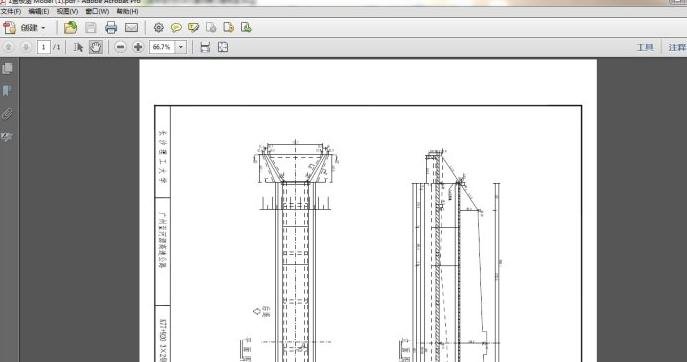
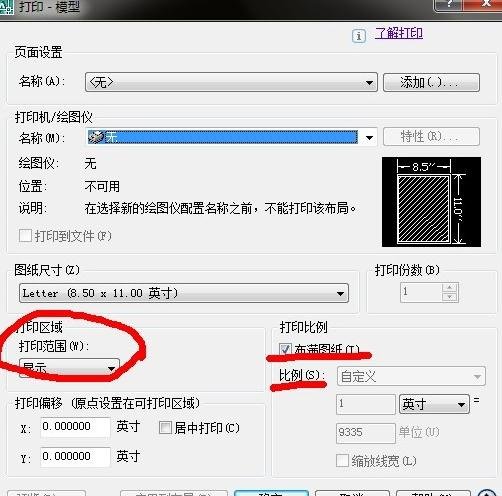
(上图是一般情况下的设置,大多是一样)
下面开始(前面的都一样)
首先得有虚拟打印机,安装过Adobe Acrobat pro的就会有了,也可以安装pdf factory pro,建议前者,方便实用。
选择打印,选择虚拟打印机,更改打印样式表里面的颜色设置,把所有颜色设置成黑色。(这样出来的图就是黑白显示)
颜色设置步骤如下:
1、打印样式表,下拉选择一个,或者新建编辑。(点击样式表右边的编辑进入设置界面)
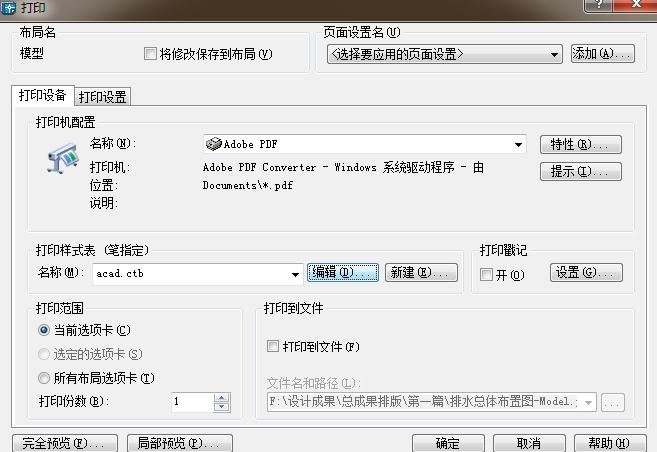
2、进入格式视图,特性颜色栏中,下拉选择黑色,保存并关闭
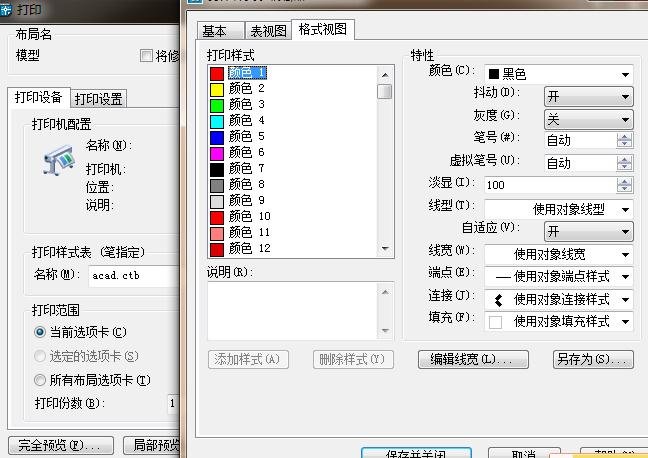
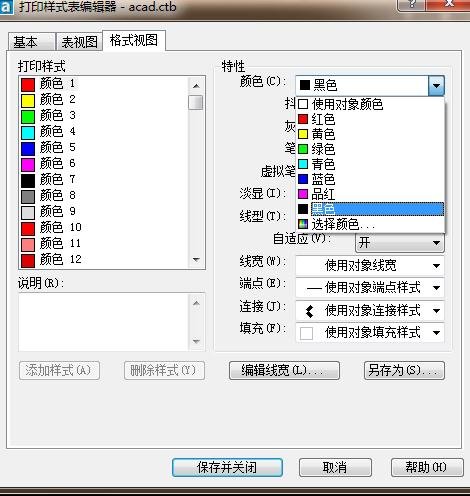
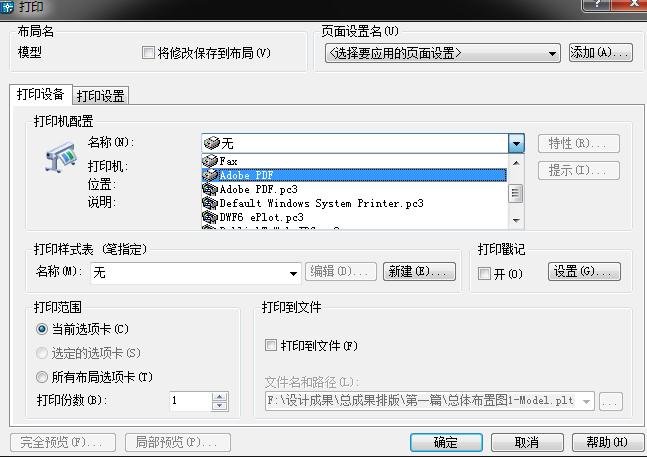
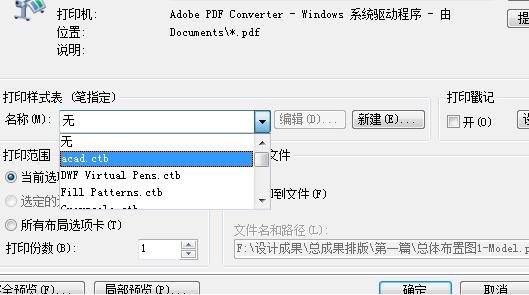
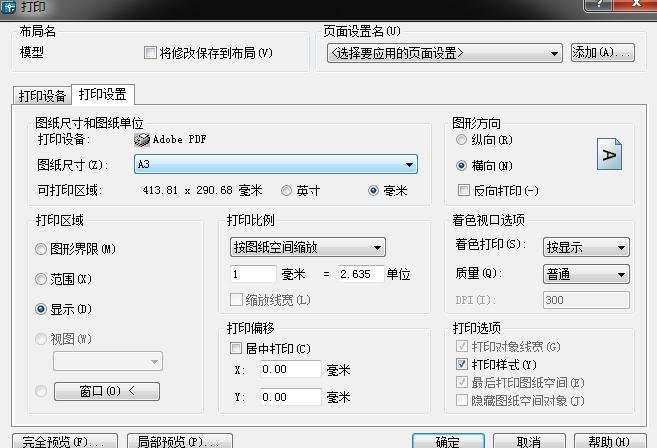
以上就是如何使AutoCAD图形导出黑白pdf的全部内容了,大家都学会了吗?
 天极下载
天极下载



































































 微信电脑版
微信电脑版
 火绒安全软件
火绒安全软件
 腾讯电脑管家
腾讯电脑管家
 向日葵远程控制软件
向日葵远程控制软件
 万步网客户端
万步网客户端
 钉钉电脑版
钉钉电脑版
 自然人电子税务局(扣缴端)
自然人电子税务局(扣缴端)
 微信最新版
微信最新版